如何在文档里 插入电子印章
发布时间:2019-04-24 难度:中级

本教程适用版本:WPS Office For Windows 个人版
点此下载
实际工作中,常会遇到这种情况,合同通知打印好了,需要加盖印章,但老板或财务不在,无法及时盖章下发通知。
只需一个小技巧即可解决这个烦恼。首先需要准备好电子印章图片,接下来教大家在文字上方插入电子印章的方法。

■以下面这篇文档举例,这是一篇放假通知,现在需要加盖印章,首先点击菜单栏“插入”-“图片”,选择印章图片。
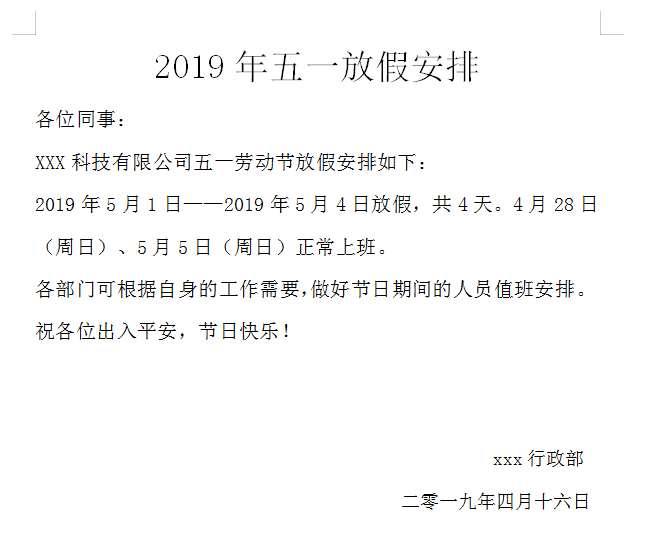

■点击图片,此时旁边出现了几个按钮,点击“布局选项”图标,选择“浮于文字上方”,再将印章拖动到落款文字
后面,但此时图片背是白色的,挡住了部分文字内容,怎么办呢?
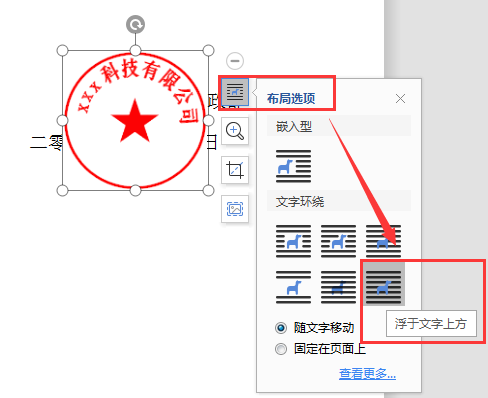
■再次选中图片,点击菜单栏“图片工具”-“设置透明色”,此时鼠标变成了一只笔的形状。
光标移动至印章白色背景处,单击,此处就变成镂空的效果了。
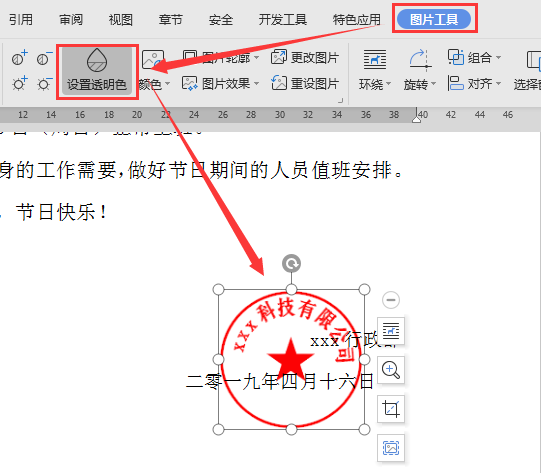
■同时为了防止别人篡改文件,我们可以为文档加设编辑权限。点击菜单栏“审阅”-“文档加密”。
选择“密码加密”,在“编辑权限”下输入编辑文件密码,设置好后,点击“应用”。
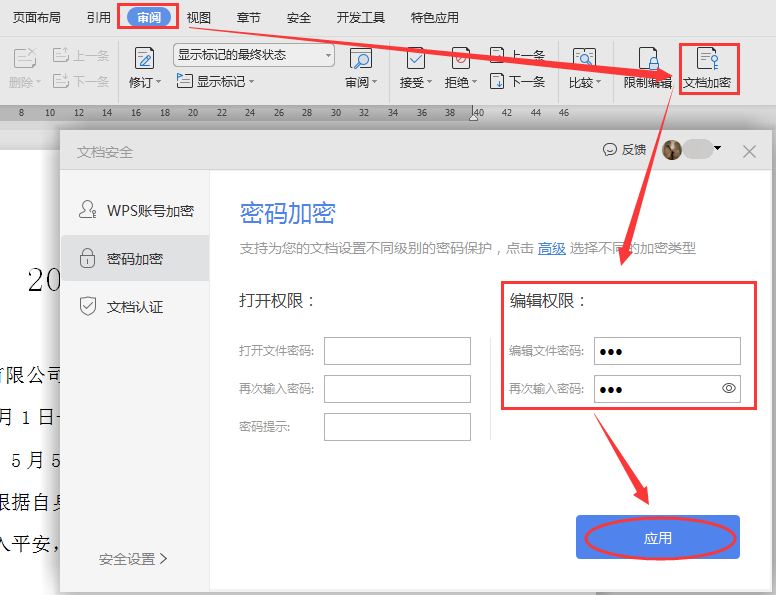
■这样别人打开文档时,没有编辑密码,就只能选择以“只读模式”打开查看了。
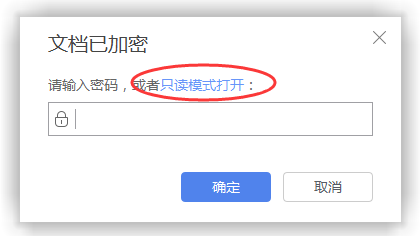




欢迎加入WPS学堂用户交流QQ群:721687646